Apple Maps pēdējos gados ir ievērojami uzlabojies, un daudziem iPhone lietotājiem šī lietotne tagad ir galvenais, meklējot norādes. Papildus tās izmantošanai viedtālrunī, jums ir arī piekļuve Apple Maps savā iPad un Mac datorā.
Saistīts lasījums:
- Kā izmantot labākās funkcijas Apple Maps operētājsistēmai iOS
- Kā ziņot par problēmām ar Apple Maps
- Kā iPhone un iPad pēc noklusējuma atvērt Apple Maps
- iPhone Maps sniedz nepareizus norādījumus: kā labot
- >Kā lietot Google Maps iOS lietotni
Jūs droši vien zinājāt, ka Apple Maps varat meklēt, kā nokļūt no punkta A līdz B. Bet vai zinājāt, ka lietotnē varat izvēlēties dažādas kartes?
Šajā rakstā ir norādīti dažādi karšu veidi, kurus varat izmantot programmā Apple Maps. Jūs arī uzzināsit, kā mainīt šos iestatījumus savā iPhone, iPad vai Mac ierīcē. Ja tas jums šķiet interesanti, iesim un sāksim.
Kuras kartes ir pieejamas?
Programmā Apple Maps varat izvēlēties no četrām dažādām kartēm. Pirmais ir Izpētīt, kuru esat ieslēdzis pēc noklusējuma. Tas efektīvi apvieno divas no pārējām trim kartēm, kā arī redzēsit, kur atrodas dažādas ēkas, piemēram, restorāni un kafejnīcas.
Braukšana ir cita karte, kuru varat izvēlēties; kā jūs, iespējams, uzminējāt pēc nosaukuma, tas īpaši koncentrējas uz vietām, kur jums varētu būt nepieciešams saskarties ar lielu satiksmes un ceļu slēgšanu.
Trešā karte, ko varat izvēlēties pakalpojumā Apple Maps, ir Sabiedriskais transports. Izvēloties šo karti, jūs redzēsit sabiedriskā transporta maršrutus reģionā, virs kura virzāt kursoru. Jūs redzēsiet arī starppilsētu pakalpojumus.
Varat arī izvēlēties Satelīts, kas parādīs, kā katrs apgabals izskatās no augšas. Svarīgas vietas, piemēram, parki un teātri, ir atzīmētas lietotnē.
Kā izvēlēties citu karti programmā Apple Maps iPhone



Sāksim ar to, kā pielāgot šo funkciju jūsu iPhone tālrunī. Lai sasniegtu vēlamo rezultātu, veiciet šīs darbības:
- Noklikšķiniet uz augšējā ikona ekrāna augšējā labajā stūrī. Tas, ko redzat, atšķirsies atkarībā no izvēlētās kartes; mūsu piemērā tā izskatās kā salocīta karte.
- Uznirstošais logs sauc Izvēlieties Karte parādīsies. Atlasiet karti, kuru vēlaties skatīt, kad tas tiek rādīts.
- Jūsu karte mainīsies fonā. Kad tas ir izdarīts, varat noklikšķināt uz x ikonu un sāciet skatīt vajadzīgos apgabalus.
Kā izvēlēties citu karti programmā Apple Maps iPad
Ja vēlaties savā iPad izvēlēties citu karti, process ir diezgan līdzīgs iPhone tālrunī. Izpildiet šos norādījumus:
1. Noklikšķiniet uz augšējās ikonas augšējā labajā stūrī virs atrašanās vietas simbola. Tas būs augšējā labajā stūrī neatkarīgi no tā, vai jūsu iPad ir horizontāls vai vertikāls.
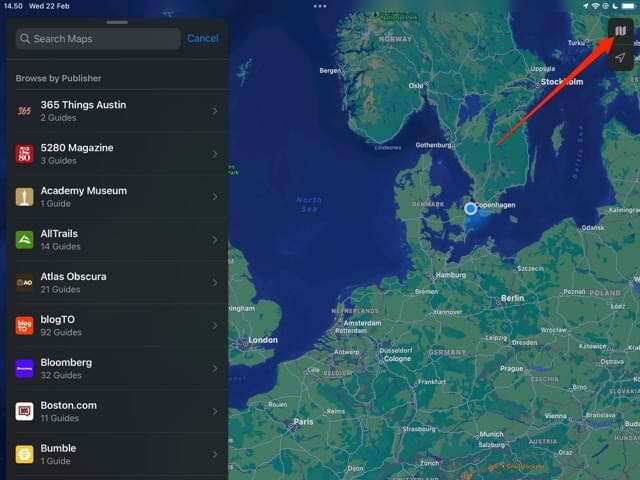
2. The Izvēlieties Karte parādīsies logs; izvēlieties karti, uz kuru vēlaties mainīt.

3. Noklikšķiniet uz x ikonu pēc tam, kad esat atlasījis karti, kuru vēlaties skatīt.
Kā izvēlēties citu karti programmā Apple Maps for Mac
Apple Maps Mac ierīcēs ir nedaudz atšķirīgs izkārtojums nekā iOS un iPad. Tomēr karšu maiņa nav pārāk sarežģīta. Tālāk ir norādītas darbības, kas jums jāveic.
1. Rīkjoslā ekrāna augšdaļā atlasiet kartes režīma ikonu.

2. Izvēlieties karti, uz kuru vēlaties mainīt.

3. Kad jūsu karte ir mainīta, varat noklikšķināt jebkurā vietā galvenajā kartē, lai aizvērtu uznirstošo logu.

Viegli mainiet kartes skatu pakalpojumā Apple Maps
Apple Maps ir neticami noderīgs rīks, un jums vajadzētu būt daudz vienkāršākam, kad sākat to lietot. Lielākajai daļai cilvēku Izpētes karte šķitīs parocīga, taču dažreiz jūs varētu vēlēties izvēlēties tādu, kurā nav fokusēta uz visu uzreiz.
Pakalpojumā Apple Maps ir pieejamas četras kartes, un tās visas ir noderīgas dažādās situācijās. Tagad, kad esat izlasījis šo rakstu, jums ir visa nepieciešamā informācija, lai izvēlētos kaut ko, kas atbilst jūsu vajadzībām. Un, ja vēlāk nolemjat mainīt karti atpakaļ uz noklusējuma karti, varat veikt šīs darbības apgrieztā secībā.

Denijs ir ārštata rakstnieks, kurš Apple produktus izmanto vairāk nekā desmit gadus. Viņš ir rakstījis dažām no lielākajām tehnoloģiju publikācijām tīmeklī un iepriekš strādāja par iekšēju rakstnieku, pirms izstrādāja savu maršrutu. Denijs uzauga Apvienotajā Karalistē, bet tagad raksta par tehnoloģijām no savas Skandināvijas bāzes.